word文档是很多小伙伴都在使用的一款办公软件,在其中我们可以轻松设置想要的文本格式。比如我们在编辑数学方程式或者化学方程式时,可以设置上标小标效果,如果后续我们不再需
word文档是很多小伙伴都在使用的一款办公软件,在其中我们可以轻松设置想要的文本格式。比如我们在编辑数学方程式或者化学方程式时,可以设置上标小标效果,如果后续我们不再需要这些上标下标效果,小伙伴们知道具体该如何进行取消吗,其实取消方法是非常简单的。我们只需要选中上标或者下标内容后,再次点击上标或者下标图标,就可以轻松取消效果了。操作步骤非常简单的,小伙伴们可以打开自己的Word文档后一起动手操作起来。接下来,小编就来和小伙伴们分享具体的操作步骤了,有需要或者是有兴趣了解的小伙伴们快来和小编一起往下看看吧!
操作步骤
第一步:双击打开Word文档,输入想要的内容;
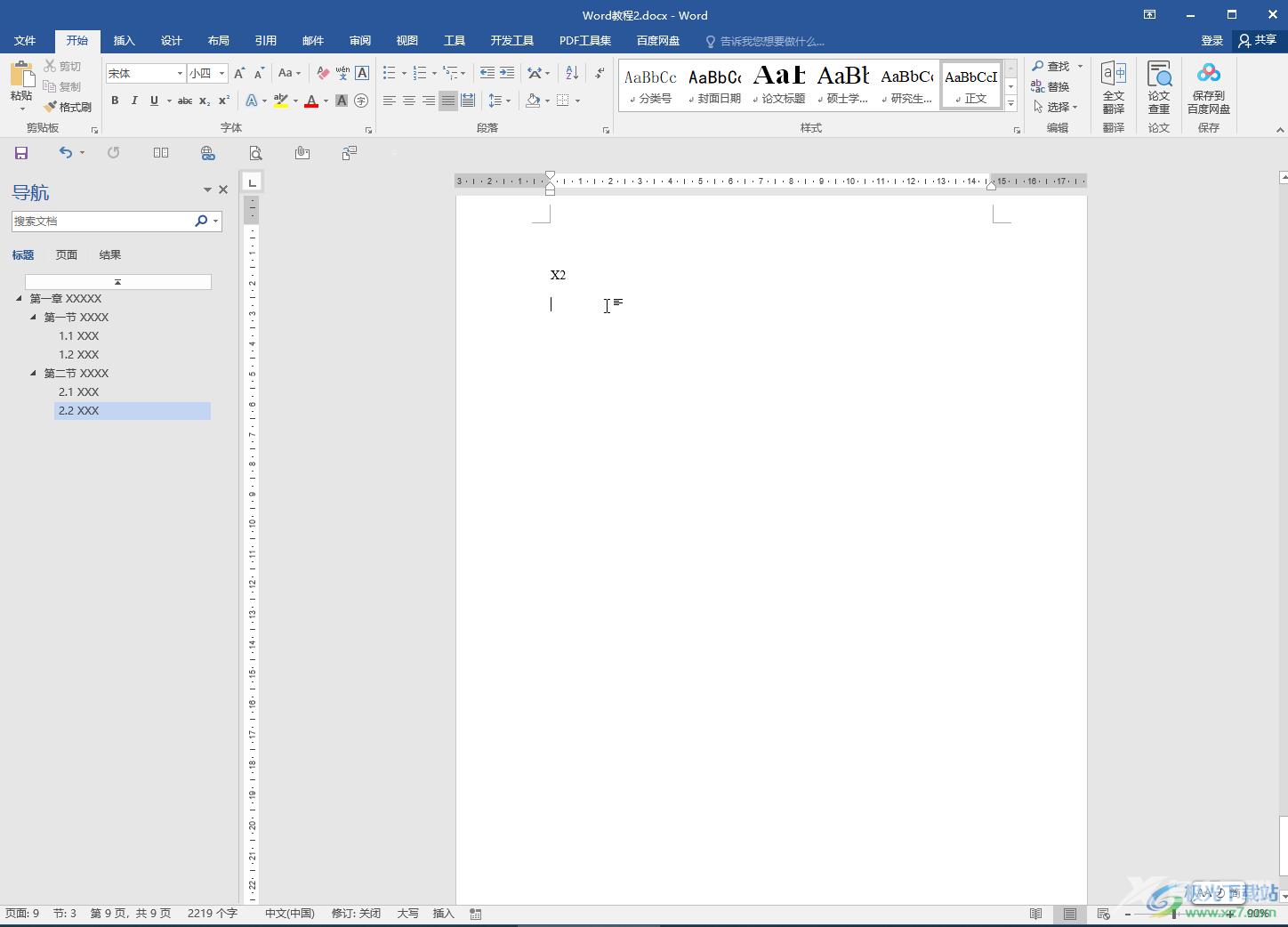
第二步:选中需要设置为上标的内容,点击“开始”选项卡中如图所示的上标图标,就可以实现上标效果了;
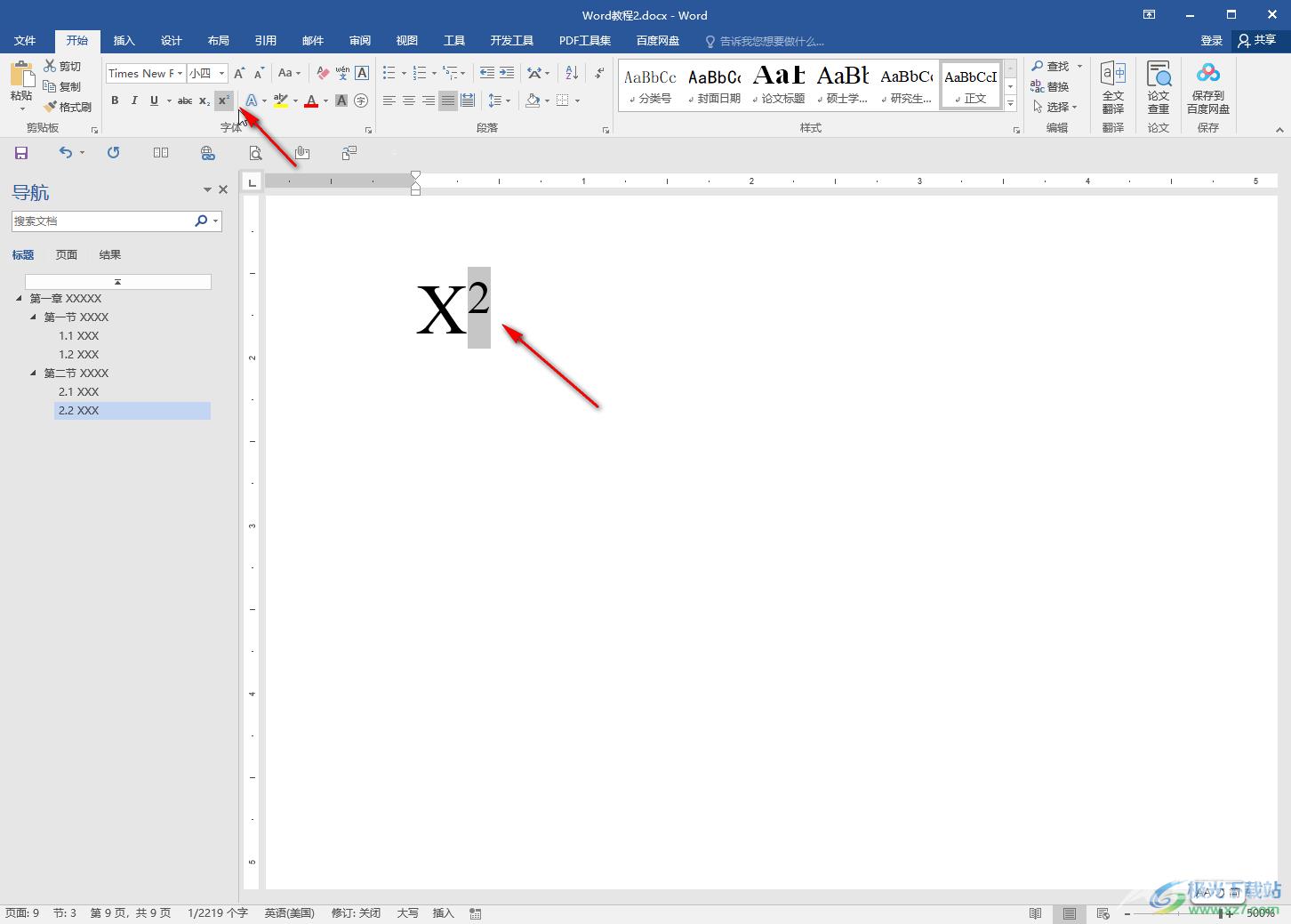
第三步:方法1.选中上标内容后,再次点击上标图标,就可以取消上标效果了;
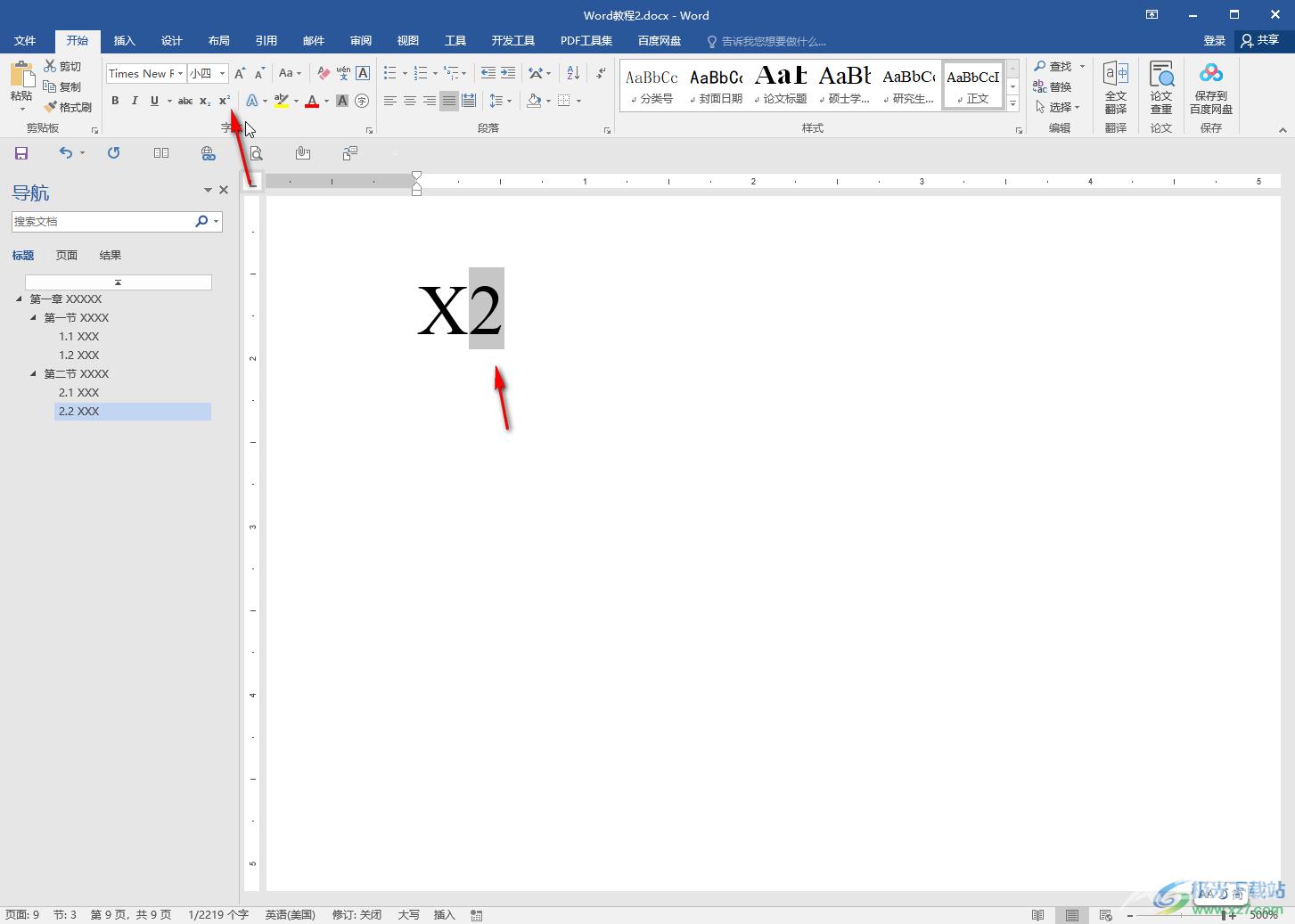
第四步:方法2.点击选中上标内容后,点击“字体”栏右下角如图所示的图标,在打开的窗口中取消勾选“上标”也可以取消上标效果;
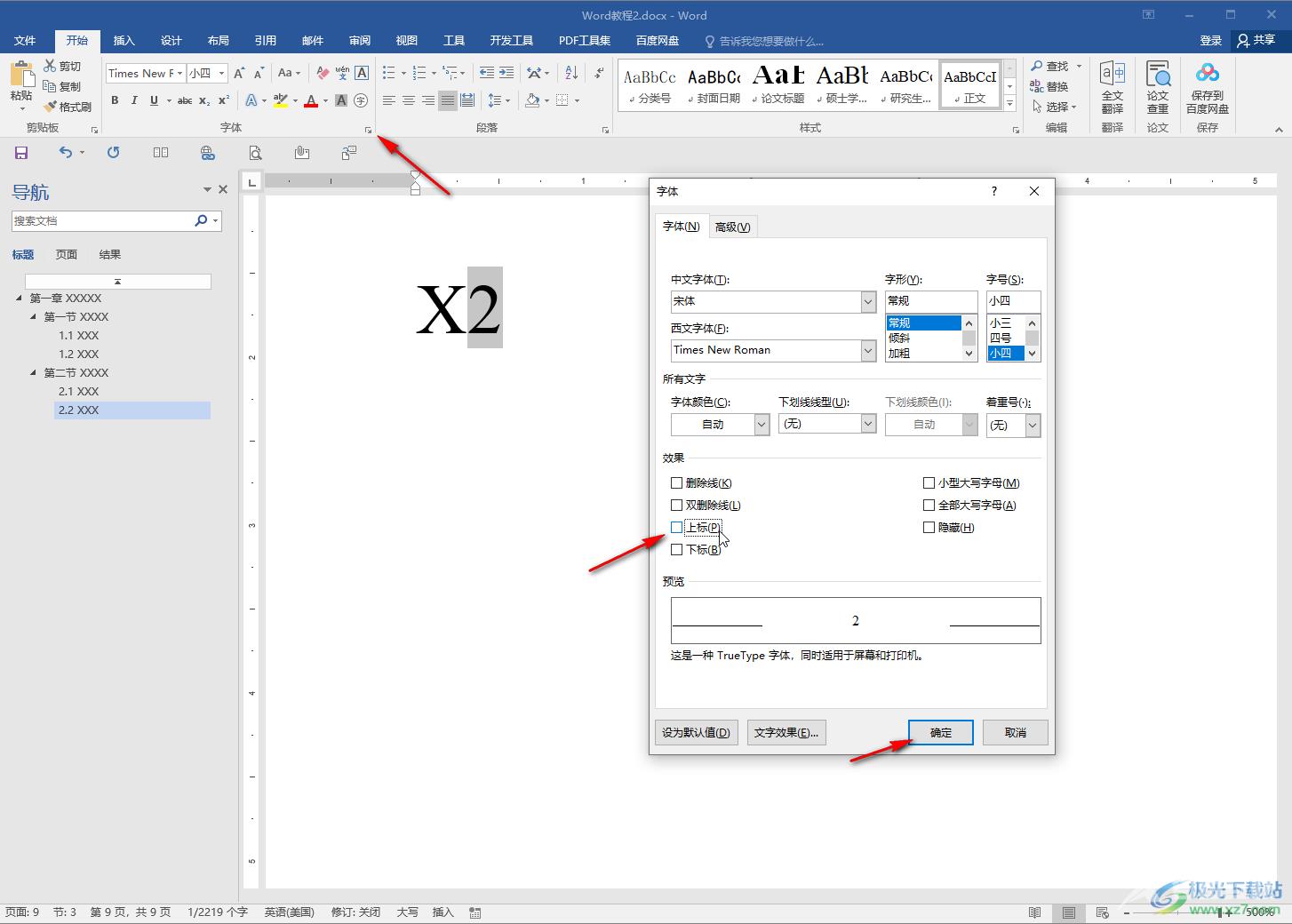
第五步:使用同样的方法,我们可以设置或者取消下标效果。
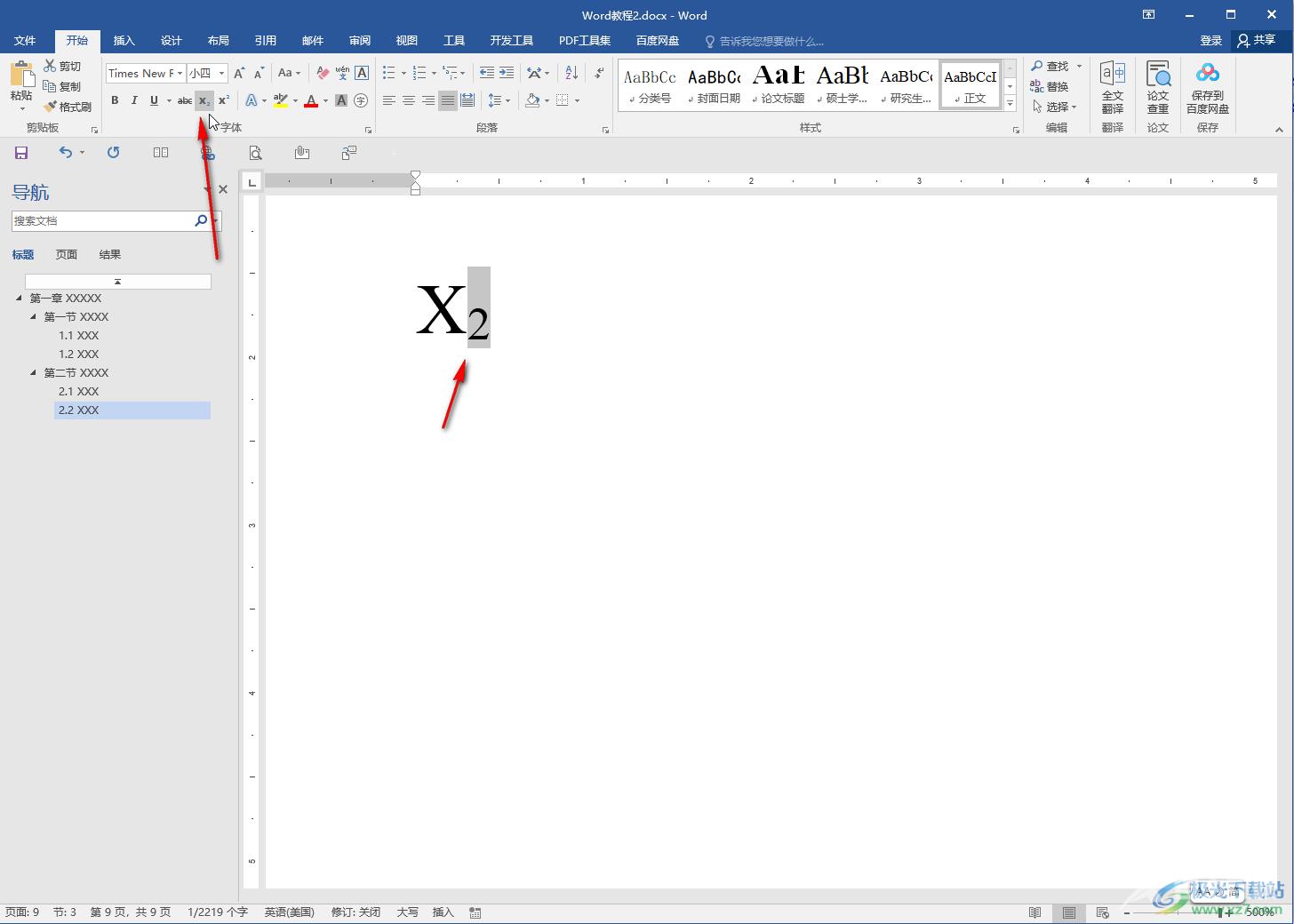
以上就是Word文档中取消上标效果的方法教程的全部内容了。在“开始”选项卡的“字体”栏,我们还可以点击设置或者取消加粗,斜体,下划线,删除线等效果。
